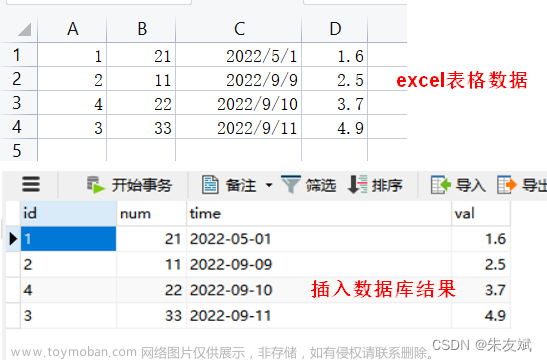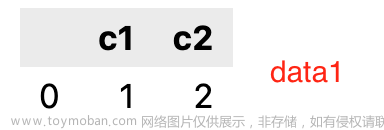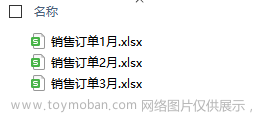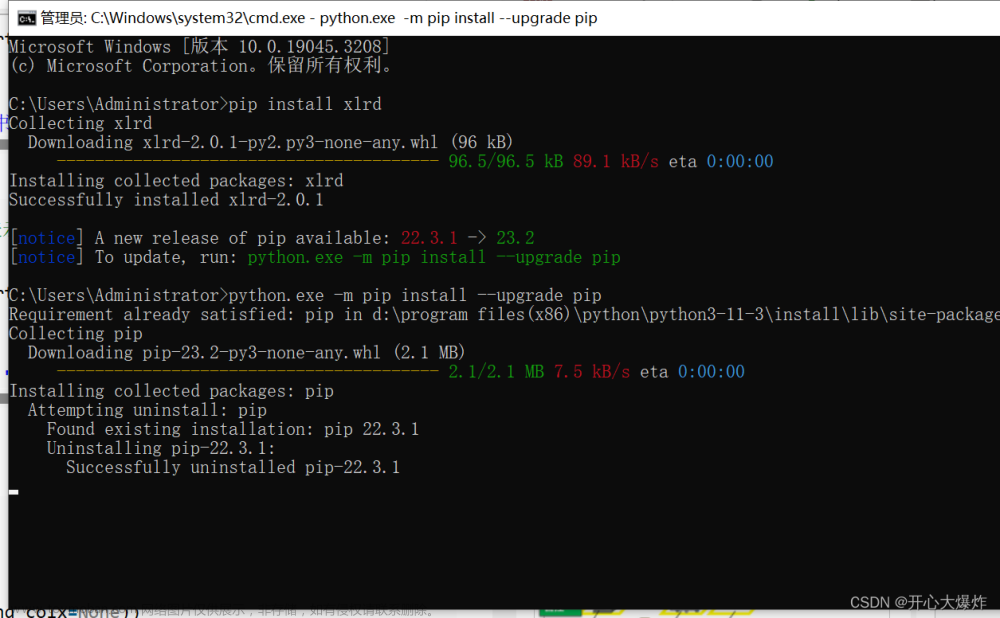什么是xlrd库? 使用python去对excel表格进行操作的时候主要用到xlrd和xlwt这两个库
xlrd库安装:





 文章来源:https://www.toymoban.com/news/detail-463695.html
文章来源:https://www.toymoban.com/news/detail-463695.html
xlrd是读取excel,xlwt是写入excel文章来源地址https://www.toymoban.com/news/detail-463695.html
-----------------------------------------------xlrd库函数-----------------------------------------------------
打开文件
x1 = xlrd.open_workbook(filename)
获取sheet对象 x1.sheet_names() # 获取所有sheet名字 x1.nsheets # 获取sheet数量 x1.sheets() # 获取所有sheet对象 x1.sheet_by_name("test") # 通过sheet名查找 ds = x1.sheet_by_index(3) # 通过索引查找
获取sheet的汇总数据 ds.name #获取sheet名 ds.nrows #获取总行数 ds.ncols #获取总列数
行操作 ds.row_values(0) #获取第一行所有内容 ds.row(0) #获取单元格值类型和内容 ds.row_types(0) #获取单元格数据类型
表操作 ds.row_values(0,6,10) #取第一行,第6-9列 ds.col_values(0,0,5) #取第一列,第0-4行 ds.row_slice(2,0,2) #获取单元格值类型和内容,同sheet1.row() sheet1.row_types(1,0,2) #获取单元格数据类型
特定单元格读取或获取单元类型 ds.cell_value(1,2) ds.cell(1,2).value ds.row(1)[2].value ds.cell(1,2).ctype ds.cell_type(1,2) ds.row(1)[2].ctype
单元格位置表达方式 xlrd.cellname(0,0) #将(0,0)转化为A1 xlrd.cellnameabs(0,0) #将(0,0)转化为SAS1 xlrd.colname(30) #将列由数字转换为字母表示
数据类型: 空:0 字符串:1 数字:2 日期:3 布尔:4 error:5
到了这里,关于python——xlrd库使用的文章就介绍完了。如果您还想了解更多内容,请在右上角搜索TOY模板网以前的文章或继续浏览下面的相关文章,希望大家以后多多支持TOY模板网!